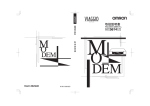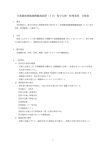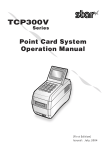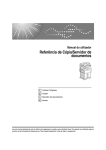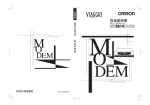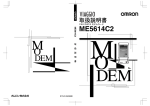Download ME5614D2/ME5614E2 取扱説明書
Transcript
インターネットへ接続する(WindowsServerTM2003/XP/2000) ●インターネットへ接続する...WindowsServerTM2003/XP/200 ◇ STEP1 ネットワークプロトコル(TCP/IP) をインストールする インターネットに接続するためには「ネットワークプロトコル(TCP/IP)」をインストー ルする必要があります。もし、すでに「TCP/IP」がインストールしてある場合は、次の 「STEP3 ダイヤルアップネットワークを設定する」に進んでください。 1 「スタート」→(Windows2000の場合は、 「スタート」 →「設定」→) 「コントロールパ ネル」→「ネットワーク接続(Windows2000の場合は、 「ネットワークとダイヤル アップ接続」)」をダブルクリックしてください。 2 「詳細設定」メニューから「オプションネットワークコンポーネント」を選び、 オプションネットワークコンポーネントウィザードを起動してください。 80 インターネットへ接続する(WindowsServerTM2003/XP/2000) 3 「ネットワークサービス」を選択しチェックを入れ、 「詳細」をクリックしてください。 4 「簡易 TCP/IP サービス」欄にチェックがあれば、すでにインストールは完了して います。次の「STEP3 ダイヤルアップネットワークを設定する」に進んでください。 チェックがない場合は、 「簡易 TCP/IP サービス」をチェックし、 「OK」をクリックして ください。 5 「オプションネットワークコンポーネントウィザード」画面に戻りますので「次へ」をクリッ クしてください。 81 インターネットへ接続する(WindowsServerTM2003/XP/2000) 「ディスクの挿入」が求められる場合は、WindowsXP/2000システムディスクを 6 挿入し、「OK」をクリックし、指示にしたがってください。 7 コンポーネントの再構成が行われ、 「オプションネットワークコンポーネントウィ ザード」が終了します。 8 再度、 「詳細設定」→「オプションネットワークコンポーネント」→「ネットワー クサービス」→「詳細」をクリックし、 「簡単 TCP/IP サービス」欄にチェックが あることを確認してください。 82 インターネットへ接続する(WindowsServerTM2003/XP/2000) ◇ STEP2 ダイヤルアップ ネットワークを 設定する 以下は、WindowsServerTM2003/XP の画面で説明しています。Windows2000 をお使 いの方は、以下を参考にして設定してください。 1 ダイヤルアップネットワーク設定画面を開く WindowsServerTM2003/XP......「スタート」→「コントロールパネル」→「ネッ トワーク接続」をダブルクリックしてください。 Windows2000...「スタート」→「設定」→「ネットワークとダイヤルアップ接 続」をクリックしてください。 2 「新しい接続方法を作成する」をクリックしてください。 Windows2000... 「新しい接続の作成」アイコンをダブルクリックしてください。 *ご使用のパソコンによっては所在地情報の入力画面が表示されることがありま す。必要に応じて入力し、「OK」をクリックしてください。 83 インターネットへ接続する(WindowsServerTM2003/XP/2000) 3 「次へ」をクリックしてください。 4 「インターネットに接続する」を選択し、「次へ」をクリックしてください。 5 「接続を手動でセットアップする」を選択し、 「次へ」をクリックしてください。 Windows2000...「インターネットにダイアルアップ接続する」を選択してくだ さい。 Windows2000...「インターネット接続を手動で設定するかまたは ...」を選択し てください。 84 インターネットへ接続する(WindowsServerTM2003/XP/2000) 6 「ダイヤルアップモデムを使用して接続する」を選択し、 「次へ」をクリックして ください。 Windows2000...「電話回線とモデムを使って ...」を選択してください。 7 デバイスの選択画面が出る場合には、 「OMRON ME5614D2(または「ME5614E2」 ) 56K FAX DATA MODEM」のみにチェックマークをつけて、 「次へ」をクリックして ください。他のモデムにチェックが入っている場合は外してください。 8 「ISP 名」欄に「接続名」 (プロバイダ名等、この例では「OMRON」 )を入力し、 「次へ」をクリックしてください。 Windows2000... この画面は手順 10 の次に表示されます。 85 インターネットへ接続する(WindowsServerTM2003/XP/2000) [電話番号]欄にプロバイダの 9 アクセスポイントの電話番号を 入力し、 「次へ」をクリックして ください。 Windows2000 の方は、 「市外 局番」欄はブランク(空欄)に してください。 10 [ユーザー名]、[パスワード]、[パスワードの確認入力]を入力し、 「次 へ」をクリックしてください。 Windows2000 の方は「イ ンターネットメールアカウ ントの設定」画面が表示さ れます。 「いいえ」を選択し、 「次へ」をクリックしてくだ さい。 11 86 「完了」をクリックしてウィザードを終了してください。 Windows2000 の方は「今 すぐインターネットに接続 する ...」のチェックを外し てください。 インターネットへ接続する(WindowsServerTM2003/XP/2000) 12 「OMRONヘ接続」画面が表示された場合は、 「プロパティ」をクリックし、13 ヘ 進んでください。または、「ネットワーク接続」画面に、新しく追加された 「OMRON」アイコンを選択し、 「ファイル」→「プロパティ」をクリックしてく ださい。 13 「OMRON のプロパティ」画面が開きますので「ネットワーク」タブをクリック してください。 「インターネットプロトコル(TCP/IP) 」を選択し、 「プロパティ」をクリック してください。 87 インターネットへ接続する(WindowsServerTM2003/XP/2000) 14 「次の DNS サーバのアドレスを使う」にチェックし、 「優先 DNS サーバー」に プロバイダから与えられたアドレス(64 ページのプロバイダ情報参照 例: 123.123.78.90)の入力が済んだら「OK」をクリックしてください。 プロバイダからDNSアドレスを提供されない場合は、 「DNSサーバのアドレスを 自動的に取得する」をクリックし、 「OK」をクリックしてください。 「プロパティ」画面の「OK」をクリックしてください。 デスクトップ画面に戻ります。 「ネットワーク接続」の設定が完了しました。 「OMRON へ接続」画面に戻ったら、P89 2 のユーザ名の確認へ進んでください。 88 インターネットへ接続する(WindowsServerTM2003/XP/2000) ◇ STEP3 インターネットへ接続する インターネットへ接続するためにはホームページを閲覧するためのブラウザソフトがイ ンストールされている必要があります。ここではブラウザソフトとしてインターネット エクスプローラ 6.0(以下 IE6.0)を使用します。WindowsServerTM2003/XP の画面で 説明しています。 1 「スタート」→「コントロールパネル」→「ネットワーク接続」をダブルク リックしてください。W i n d o w s 2 0 0 0 の方は「スタート」→「設定」→ 「ネットワークとダイヤルアップ接続」をダブルクリックしてください。 P84 で作成した接続名「OMRON」アイコンが表示されます。 2 「OMRON」アイコンをダブルクリックしてください。「ユーザー名(プロバイダ から通知されたユーザ ID)」と「パスワード」が入っていることを確認してくだ さい。入力を確認したら「ダイヤル」をクリックしてください。 すると、接続が開始されます。 接続ができない場合は P130 ∼「●お困りのときには」をご参照ください。 まめ知識 ・「次のユーザーが接続するとき使用するため に、このユーザー名とパスワードを保存す る」をチェックすると、再接続の際、パスワー ドを入力する手間がなくなります。 ・ パスワードは「*」で表示されます。実際の パスワード文字数より多く表示されます。 ●エラーメッセージが表示される 『発信音がありませんでした』 『発信音が聞こえません』⇒ P131 参照 『リモートコンピュータが応答しませんでした』 『ダイヤル先のコンピュータが応答しませ ん。...』⇒ P132 参照 『ユーザ名またはパスワード、あるいはその両方が無効なため、このドメインにアクセスで きませんでした』 『ダイヤル先のコンピュータはダイヤルアップネットワーク接続を確立で きません。...』⇒ P132 参照 89 インターネットへ接続する(WindowsServerTM2003/XP/2000) 3 プロバイダに接続されると、接続の完了ダイヤログが表示されますので「OK」を クリックしてください。また、画面右下にあるタスクバーにダイヤルアップアイ コン( のマーク)が表示されます。 4 プロバイダへの接続が完了したら、デスクトップ画面にある IE6.0 アイコンをダ ブルクリックしてください。ブラウザ(この例では IE6.0)が起動します。 (デスクトップ画面にない場合は、 「スタート」→「インターネット」をクリック してください。) インターネットエクスプローラのアドレス欄に「http://www.omron.co.jp/pedj/index.html」と入力してください。オムロン株式会社周辺機器事業部のホーム ページが表示されます。 留意事項 ● WWW ブラウザソフトの操作は、ソフトの取扱説明書などを参照してください。 90 インターネットへ接続する(WindowsServerTM2003/XP/2000) 5 6 IE6.0 を終了します。 「ファイル」メニューの中から「閉じる」を選択してください。 電話回線を切断します。 デスクトップ画面右下にあるタスクバーに格納されているダイヤルアップアイコ ン をダブルクリックしてください。 「OMRON の状態」画面が表示されます。 7 「切断」をクリックしてください。 「OMRON への切断を終了しますか?」という メッセージが表示された場合は、「はい」をクリックしてください。 留意事項 ●上記 5 項で IE6.0 を終了しただけでは、アクセスポイントへの電話は切断されま せん。電話がつながった状態が続き、電話料金が加算されます。必ず上記 7 項 の電話回線の切断を実行してください。 91 セットアップをする (WindowsNT4.0) ●セットアップをする...WindowsNT4.0 「ドライバ(INFファイル)」のインストール 前章の 「準備する」 の手順に従って、モデムとパソコンを接続し、電話回線との接続ができたら、 「ドライバ(INFファイル)」 をパソコンにインストール(組込み) します。そのとき、 ご使用のパソコ ンの種類に対応した事前準備が必要です。 ◇パソコンの通信ポートを設定する パソコンとモデム間でデータの送受信をするための通信ポートの設定は各インターネット接続 ソフトまたは通信ソフト上で行います。 インターネット接続ソフトまたは通信ソフトのインストール後に設定方法をご覧になり、設定して ください。 ◇プロバイダ情報やソフトウェアを用意する ●プロバイダ情報 インターネットに接続するには、加入されたプロバイダから与えられた次の情報が必要です。 設定の際に必要になりますのでお手元に置いておいてください。 ①ドメイン・ネーム(例:XXX.XXXXXX.or.jp) ②ドメイン・ネーム・サーバーIPアドレス (例:123.123.78.90) ③ 接続アカウント (例:umw11122) ④ 接続パスワード(例:DdcjHbkk) ⑤ アクセスポイントの電話番号 プロバイダの通信方式がV.90であるかご確認ください。詳しくは各プロバイダにお問い合わ せください。 プロバイダにまだご加入でない場合は、市販の書籍などを参考にしてご加入くだ さい。 ●インターネット接続ソフトウェア Windows95やWindowsNTに標準で装備されている 「ダイヤルアップネットワーク」 を使 用します。 インストールされていない場合は、お手持ちのWindowsNTのシステムCD-ROM からインストールしてください。 インターネット接続しない方は不要です。 92 ドライバをインストールする(WindowsNT4.0) ●ドライバをインストールする...WindowsNT4.0 本モデムの 「ドライバ (INFファイル) 」 は添付CD-ROMに入っています。 「ドライバ (INFファイル) 」 のインストールが済むと電話回線で使用することができます。 留意事項 ●WindowsNT はシリアルポート1つに対して、1つの通信機器しか接続できません。 本製品を接続するポートにモデム等がインストールされている場合は削除してくだ さい。 ●画面はME5614D2を例にしています。 1 2 パソコンの電源をONし、 「スタート」 メニューの中の 「設定」 から 「コントロールパネル」 をク リックしてください。 「コントロールパネル」 が表示されます。 「モデム」 アイコンをダブルクリックし、 「モデムのプロパティ」 を開いてください。 「モデムのプロ パティ」 画面が表示されます。 「追加」 をクリックしてください。 参照 モデムがインストールされていなければ、 「モデムのプロパティ」 画面が表示されず、 「新しい モデムのインストール」 画面が開きます。そのときは、手順3の 「新しいモデムのインストール」 をご覧ください。 93 ドライバをインストールする(WindowsNT4.0) 3 「新しいモデムのインストール」 画面が表示されます。 「モデムを一覧から選択するので検 出しない」 にチェックし、 「次へ」 をクリックしてください。 4 「新しいモデムのインストール」 画面が表示されますので、 「ディスク使用」 をクリックしてください。 5 「フロッピーディスクからのインストール」 画面が表示されますので、付属のCD-ROMをCD-ROMド ライブに挿入し、 「参照」 をクリックしてください。 6 「ファイルを見つけます」 画面が表示されますので、 ファイルの場所を 「CD-ROMドライブ」 (この例 94 ではドライブD) を選択してください。 「Driver」 → 「Me5614d2」 (または 「Me5614e2」 ) → 「WinNT」 の 順にダブルクリックし、 「ファイル名」 に 「Scdsvsnt.inf」 と表示されたら 「開く」 をクリックしてください。 ドライバをインストールする(WindowsNT4.0) 7 「フロッピーディスクからインストール」 画面に戻りますので 「配布ファイルのコピー元」 に 「D: ¥Driver¥ME5614D2 (またはME5614E2) ¥WinNT」 を確認し、 「OK」 をクリックしてくださ 8 「新しいモデムのインストール」 画面が表示されましたら 「モデル」 欄からME5614D2 (また はME5614E2) を選択し、 「次へ」 をクリックしてください。 9 「どのポートにインストールしますか」 より、 「選択したポート」 にチェックし、ME5614D2 (ま い。 たはME5614E2) を接続している通信ポートを選択して、 「次へ」 をクリックしてください。次 の画面で「完了」 をクリックしてください。インストールが完了しました。 参照 「再起動する必要がありますので...」 というメッセージが表示されましたら、 「OK」 をクリック してください。 95 ドライバをインストールする(WindowsNT4.0) 10 「モデムのプロパティ」 で、8で選択したものが表示されていることを確認して 「閉じる」 11 「モデムセットアップ」 画面が表示されましたら、 「はい」 をクリックしてください。 12 「リモートアクセスセットアップ」 で、ME5614D2 (またはME5614E2) を接続するポートに 他のデバイスが表示された場合は 「削除」 をクリックして削除しておいてください。 13 「追加」 をクリックし、ポート欄の中を設定します。 96 をクリックしてください。 手順8で選択した機器名を選択して 「OK」 をクリックしてください。 ドライバをインストールする(WindowsNT4.0) 14 「構成」 をクリックし、 「ダイヤルアウトのみ」 をチェックし、 「OK」 をクリックしてください。 15 「ネットワーク」 をクリックし、 「TCP/IP」 をチェックし、 「OK」 をクリックしてください。 16 「続行」 をクリックしてください。続いて、 「MicrosoftTCP/IPのプロパティ」 画面が表示 されることがあります。表示された場合は 「OK」 をクリックしてください。 「ネットワーク 設定の変更」 画面が表示されましたら、 「はい」 をクリックし、WindowsNT4.0を再起動 してください。 以上で、 ドライバのインストールが完了しました。 97 インターネットへ接続する (WindowsNT4.0) ●インターネットへ接続する...WindowsNT4.0 ◇ STEP1 ダイヤルアップネットワークを設定する 1 「マイコンピュータ」 → 「ダイヤルアップネットワーク」 アイコンをダブルクリックしてくださ い。 「新しい電話帳のエントリウィザード」 画面が表示されましたら、契約したプロバイダ等の 名前を入力し、 「次へ」 をクリックしてください。 参照 今までに接続先を設定されていた場合は、 「ダイヤルアップネットワーク」 画面が開きますの で 「新規」 をクリックしてください。 2 「サーバー」画面が表示されましたら、すべての項目にチェックし、 「次へ」 をクリックして 3 4 5 6 7 「電話番号」 画面が表示されましたら、契約したプロバイダのアクセスポイントの電話番号 を入力し、 「次へ」 をクリックしてください。 8 「新しい電話帳のエントリウィザード」 画面が表示されましたら、 「完了」 をクリックしてください。 98 ください。 「シリアル回線プロトコル」 画面が表示されましたら、 「ポイントツーポイントプロトコル (PPP) (P) 」 へチェックし、 「次へ」 をクリックしてください。 「ログイン スクリプト」 画面が表示されましたら、なしにチェックし、 「次へ」 をクリックしてく ださい。 「IPアドレス」 画面が表示されましたら、必要に応じてIPアドレスを入力し、 「次へ」 をクリック してください。 「ネームサーバーアドレス」画面が表示されましたらプロバイダより通知されたDNSサー バーのIPアドレスを入力し、 「次へ」 をクリックしてください。プロバイダからDNSアドレスを 提供されていない場合は、そのまま 「次へ」 をクリックしてください。 以上で、ダイヤルアップネットワークの設定が完了しました。 インターネットへ接続する (WindowsNT4.0) ◇ STEP2 インターネットヘ接続する 1 「マイコンピュータ」 → 「ダイヤルアップネットワーク」をダブルクリックしてください。 「ダイ ヤルアップネットワーク」 画面が表示されますので、 「ダイヤル」 をクリックしてください。 2 「ユーザ名」 と 「パスワード」 を入力してください。 (このとき大文字、小文字などを間違えずに入 力してください。 ) 入力を確認したら、 「OK」 をクリックしてください。 すると接続先に発信します。 3 接続されましたら、WWWブラウザソフトを起動してください。URLアドレスなどを指定するこ とで、いろいろなホームページにアクセスすることができます。 WWWブラウザソフトの操作方法は、ソフトの取扱説明書等をご参照ください。 4 回線を切断するときは、 「コントロールパネル」 の中の 「ダイヤルアップモニタ」 をダブルクリック し、 「切断」 をクリックしてください。 インターネットへの接続および電話回線との接続が切断されました。 99 セットアップをする(Macintosh) ●セットアップをする...Macintosh 「ドライバ (CCL ファイル) 」 のインストール モデムとパソコン、電話回線の接続ができたら、 「ドライバ(CCLファイル)」 をパソコンにインス トール(組込み) します。 ◇パソコンの通信ポートを設定する パソコンとモデム間でデータの送受信をするための通信ポートの設定は各接続ソフトウェアま たはブラウザソフト上で行います。接続ソフトウェアおよびブラウザソフトのインストール後に設 定方法をご覧になり、設定してください。 ◇プロバイダ情報やソフトウェアを用意する ●プロバイダ情報 加入されたプロバイダから与えられた次の情報が必要です。設定の際に必要になりますので お手元に置いておいてください。 ①ドメイン・ネーム (例:XXX.XXXXXX.or.jp) ②ドメイン・ネーム・サーバーIPアドレス (例:123.123.78.90) ③接続アカウント (例:umw11122) ④接続パスワード(例:DdcjHbkk) ⑤アクセスポイントの電話番号 プロバイダにまだご加入でない場合は、市販の書籍などを参考にしてご加入ください。 インターネット接続しない方は不要です。 100 ドライバ(CCL)をインストールする(Macintosh) ●ドライバ ( CCLファイル) を インストールする...Macintosh 1 2 パソコンのCD-ROMドライブに付属のCD-ROMを挿入してください。 デスクトップの「CD-ROMアイコン」 をダブルクリックして開いてください。 デスクトップ上の CD-ROMアイコン 101 ドライバ(CCL)をインストールする(Macintosh) 3 「OMRON ME5614D2/E2」 を 「システムフォルダ」 の中の 「機能 ドライバ(CCLファイル) 102 拡張」 フォルダの中にある 「ModemScripts」 フォルダにコピーしてください。 コピーが終了したら、CD-ROMを取り出してください。 インターネットへ接続する (Macintosh) ●インターネットへ接続する...Macintosh ◇STEP 1 接続ソフトウェアを設定する 以下は、 「リモートアクセス」画面を参照して説明しています。 画面の表示が異なることがありますが、 その場合は画面の指示に従ってください。 2.1 「リモートアクセス」または「PPP」 を設定する 1 メニューをクリックしてプルダウンメニューから 「コントロールパネル」 − 「リモートアク セス」 または 「PPP」 を選択してください。 103 インターネットへ接続する (Macintosh) 2 「リモートアクセス」 または 「PPP」画面の各項目を設定してください。 ・ 「登録利用者」 をチェックしてください。 ・名前 :プロバイダから与えられたID ・パスワード :プロバイダから与えられたパスワード入力すると・マークが表示され、実際 の文字は表示されません。入力の際 は、大文字、小文字の区別に注意し てください。 ・ 「パスワードを保存」 をチェックしてください。 ・電話番号 :アクセスポイントの電話番号を入力してください。 上記の設定が済んだら 「オプション」 をクリックしてください。 3 104 「オプション」 画面が開きますので、 「再ダイアル」 タブの項目を設定してください。 必要に応じて設定し、設定が完了したら、 「接続」 タブをクリックしてください。 インターネットへ接続する (Macintosh) 4 「接続」 タブが開きますので、以下を参考に設定してください。 ・「接続中はメニューバーのアイコンを点滅させる」 をチェックすると、接続中にデスクトッ プメニューバーの右に表示される 「リモートアクセス」 アイコンが点滅します。 ・「操作しないまま 分間が過ぎたら接続を切る」 をチェックし数値を入力すると、 そ の数値の時間、操作がない場合、接続が解除されます。設定が完了したら、 「プロトコ ル」 タブをクリックしてください。 5 「プロトコル」 タブが開きますので 「モデム内蔵のエラー訂正と圧縮を使う」 と 「TCPヘッダ 圧縮を使う」 をチェックしてください。 「TCP/IP利用のアプリケーション起動時…」 にチェッ クすると、wwwブラウザやメールソフトを起動したときに、 アクセスポイントへの接続を開 始します。 設定が完了したら、 「OK」 をクリックしてください。 「リモートアクセス」 または 「PPP」 画面に 戻ります。 105 インターネットへ接続する (Macintosh) 2.2 「TCP/IP」を設定する。 1 「リモートアクセス」 または 「PPP」 を開いたまま、デスクトップメニューバーの 「リモートアク セス」 または 「PPP」 をクリックしプルダウンメニューから 「TCP/IP」 を選択してください。 2 「TCP/IP」画面が開きますので、以下の項目を設定してください。 ・経由先 : 「PPP」 ・設定方法 : 「PPPサーバを参照」 ・ネームサーバアドレス:プロバ イダから与えられたドメインネームサーバアドレス (DNS) を入力してください。 プロバイダからDNSアドレスを提供されていない場合は、 「ネー ムサーバアドレス」 には何も入力しないでください。 設定が完了したら、 106 ボタンをクリックしてください。 インターネットへ接続する (Macintosh) 3 「変更内容を現在の設定に保存しますか?」 と聞いてきた場合は 「保存」 をクリックしてくだ さい。 「リモートアクセス」 または 「PPP」画面に戻ります。 4 「モデム」 を設定します。 1) 「リモートアクセス」 または 「PPP」 を開いたまま、デスクトップメニューバーの 「リモートア クセス」 または 「PPP」 をクリックしてプルダウンメニューから 「モデム」 をクリックしてくだ さい。 107 インターネットへ接続する (Macintosh) 2) 「モデム」画面が開きますので以下の項目を設定してください。 ・経由先 :モデムの接続されているポート、通常はモデムポート ・モデム :OMRON ME5614D2/E2(プルダウンリストから選択) ・ダイアル :ご使用の回線の種類にあわせます。 設定が完了したら、 ボタンをクリックしてください。 3) 「変更内容を現在の設定に保存しますか?」 と聞いてきますので 「保存」 をクリックし てください。 「リモートアクセス」 または 「PPP」画面に戻ります。 4) 「リモートアクセス」 または 「PPP」 画面の左上の 108 ボタンをクリックし、 「保存」 をクリックしてくだ さい。 機種名が表示されない →128ページ参照 インターネットへ接続する (Macintosh) ◇STEP 2 インターネットへ接続する インターネットへ接続するためにはホームページを閲覧するためのブラウザソフトがインストール されている必要があります。 ここではブラウザソフトとしてインターネットエクスプローラを使用し ます。 1 インターネットエクスプローラを起動してください。 「リモートアクセス」 または 「PPP」 が起動 しアクセスポイントへの接続が開始されます。 ・エラーメッセージが表示され、 接続できない →127ページ参照 ・ 接続スピードが遅い →126ページ参照 ・ ホームページの表示が遅い →126ページ参照 2 アクセスポイントへの接続が完了すると、インターネットエクスプローラのメイン画面に ホームページが表示されます。 エラーメッセージが表示され、 ホームページが開けない →127ページ参照 109 インターネットへ接続する (Macintosh) 3 メニューバーの 「ファイル」 をクリックし 「終了」 をクリックするとインターネットエクスプロー ラを終了することができます。 4 アクセスポイントへの接続を終了します。 110 1) メニューをクリックしてプルダウンメニューから 「コントロールパネル」 ー 「リモートア クセス」 または 「PPP」 を選択してください。 インターネットへ接続する (Macintosh) 2) 接続中の 「リモートアクセス」 または 「PPP」 画面が開きますので 「接続を切る」 または 「解 除」 をクリックしてください。 これでプロバイダへの切断が完了しました。 留意事項 ●インターネットエクプローラを終了しても、 アクセスポイントへの接続は切断されませ ん。必ずコントロールパネルの 「リモートアクセス」 または 「PPP」 を開き 「接続を切る」 または 「解除」 をクリックして、アクセスポイントへの接続を切断してください。 111 AT コマンドの基本 ●ATコマンドの基本 ATコマンドは米国ヘイズ社によって開発されたモデム用コマンドで、AT○○○とパソコンより入 力することにより、通信することができます。 ■ AT コマンドとは AT コマンドでは、端末がモデムに送る命令を「コマンド」、命令に対してモデムか ら端末に返される文字列を「リザルトコード」と呼びます。AT コマンドは必ず AT という文字で始め、最後にリターンコードを入力します。 (A/ を除く)。AT に続くコ マンドは1行に複数入力することができます。大文字(AT)と小文字(at)の両方 が使えます。(ただし、大文字と小文字の混在はできません) AT コマンドのフォーマットは次のようになります。 A T コマンド パラメータ コマンド パラメータ コマンド ※ LF コードは省略可能 … CR LF 最大40(ATを含め42)文字 リザルトコードには単語と数字の形式があり、次のようなフォーマットになります。 CR LF リザルトコード(単語) リザルトコード(数字) CR LF CR ■データフォーマットの自動認識 AT コマンドでは、モデムは端末(パソコン、ワープロ等)から送られてくるコマン ド先頭のATの2文字を検出することにより、端末の通信速度とデータフォーマット を自動的に認識します。 認識したデータフォーマットは不揮発メモリに保存可能です。 【例】 AT 留意事項 ●本モデムでは、通信速度、データフォーマットの初期値は「通信速度= 9600bps」、「データ長= 8 ビット」、「パリティ=なし」になっています。 キャラクタ長は 10 ビット固定です。不揮発メモリに保存する場合は、 AT&W 112 と入力します。 AT コマンドの基本 ■コマンドリスト ● AT コマンド ● n は数値、mm は文字列を示します。 ●パラメータ解説のデフォルト値は*、保存可能コマンド・レジスタは # で示しています。 コマンド パラメータ n は数値、 機能概略 パラメータの意味(参考) 初期値 mm は文字列 ( # ) A/ コマンド再実行 ATA 強制着信 ATBn 通信規格選択: I T U - T 規格、 * 0 300bps 時に ITU-T V.21 規格及び BELL 規格の選択 1200bps 以上時に ITU-T V.22 規格選択 1 300bps時にBELL 103規格及び 1200bps 以上時に BELL 212A 規格選択 ATDmm ダイヤル:モデムから電話回 0 ∼ 9 電話番号 線にダイヤル信号を送りま トーンダイヤル時のみ有効 す # *T トーン(プッシュ)式でダイヤル P パルス式でダイヤル S=n AT&Z コマンドでモデム内に記憶して いる電話番号にダイヤル # # ATEn ATHn ATIn ATLn W ダイヤルトーンの検出 @ 無音の検出 ! フッキング , ポーズ(時間は S8 レジスタで設定) ; ダイヤル後コマンドモードに戻る L 直前にダイヤルした番号に再ダイヤル コマンドエコー:モデムに入 0 力 し た 文 字 列 を 端 末 に エ *1 コーバックさせます。 回線制御: 電話回線のオン、 0 1 オフを制御します プロダクト ID 表示 スピーカ音量 なし あり オンフック オフフック 0 プロダクトコード表示 1 ROM チェックサム表示 2 ROM チェックサム検証 0,1 小 * 2 中 3 大 113 AT コマンドの基本 コマンド n は数値、 mm は文字列 ( # ATMn ATOn ) 機能概略 モニタスピーカ動作設定 通信開始までオン 2 常時オン 3 ダイヤリング時オフ、以降 1 と同じ ードへの復帰 # ATQn リザルトコード有無設定 ATT *1 モードからの動作を設定 パルスダイヤル設定 # 常時オフ オンラインモードへの復帰 ATP ATSn? 0 パラメータの意味(参考) オンラインモードへの復帰、 0 強制リトレイン:エスケープ 1 # ATSn=x パラメータ 初期値 S レジスタの設定:S レジス タの参照・設定を行う 強制リトレインによるオンラインモ *0 あり 1 なし n レジスタ番号 x 設定値 ? 内容問い合わせ トーン(プッシュ)ダイヤル 設定 # ATVn 0 数字形式 コマンド入力した時の実行 * 1 単語形式 リザルトコード表示形式: 結果を知らせる形式の設定 # ATWn 接続完了時の通信速度表示 形式の設定 0 端末 - モデム間速度表示 *1 モデム - モデム間速度、エラー訂正プ 2 モデム - モデム間速度表示 ロトコル # ATXn 0 速度表示なし、トーン検出なし ヤルトーンの検出:接続完了 * 1 時の通信速度表示の有無、ビ 2 速度表示あり、トーン検出なし ジー(話中音) ・ダイヤルトー 3 4 ン(発信音)の検出 速度表示あり、ビジートーンを検出 通信速度表示、ビジー・ダイ 速度表示あり、ダイヤルトーンを検出 速度表示あり、ビジー・ダイヤルト ーン共に検出 ATZn ソフトウェアリセット 0 現在値エリアのリセット、プロファ イル 0 の読み込み 1 現在値エリアのリセット、プロファ イル 1 の読み込み # AT&Cn CD 信号制御 0 *1 114 常時 ON 相手モデムのキャリアに従う AT コマンドの基本 コマンド n は数値、 mm は文字列 ( # AT&Dn ) 機能概略 パラメータ 初期値 ER 信号制御 0 常時 ON 1 ER ON → OFF でエスケープ *2 3 # AT&F 現在値エリアの設定を工場 出荷時設定に戻す AT&Kn フロー制御 0 # AT&Sn トランスペアレントな XON/XOFF フ ロー制御 DR 信号制御 *0 ステータス表示 現在値エリアの内容を不揮 発メモリーに保存 AT&Yn 電源オン時の設定 AT&Zn=x 短縮ダイヤルメモリーに保 存: 電話番号を不揮発メモ リーに保存 AT)Mn MNP10 の設定 ブレーク信号送出 10PPS 20PPS 常時 ON 1 シーケンスに従う 0 プロファイル 0 として保存 1 プロファイル 1 として保存 *0 1 電源オン時プロファイル0設定をロード 電源オン時プロファイル1設定をロード n:0 ∼ 3(短縮ダイヤル) x:電話番号(30 桁まで登録可能) *0 1 AT¥Bn RS/CS フロー制御 5 *1 AT&Wn フロー制御なし XON/XOFF フロー制御 パルスダイヤル速度 AT&V ER ON → OFF でソフトウェアリセット 4 3 # ER ON → OFF で回線断 工場出荷時設定で現在値エリアを初期 化 *3 AT&Pn パラメータの意味(参考) n=1 ∼ 9 MNP10 使用しない MNP10 使用する n * 100ms のブレーク信号送出 初期値 =3 115 AT コマンドの基本 コマンド n は数値、 mm は文字列 ( # AT¥Kn ) 機能概略 ブレーク信号制御 パラメータ 初期値 0, 2, 4 パラメータの意味(参考) ブレークを相手モデムに送信せず、エ ➀ モデムが DTE からブレー スケープモードに入る ク信号を受信したとき 1 送受信バッファをクリアして、ブレー ク信号を送出 3 バッファ内のデータを飛び越して、ブ レーク信号を送出 *5 バッファ内のデータと同様にブレーク 信号をバッファリング ➁ モデムが AT¥Bn コマンド 0, 1 を実行したとき 送受信バッファをクリアして、ブレー ク信号を送出 2, 3 バッファ内のデータを飛び越して、ブ レーク信号を送出 4, * 5 バッファ内のデータと同様にブレーク 信号をバッファリング ➂ 非エラー訂正接続中に相 0, 1 送受信バッファをクリアして、ブレー 手モデムからブレーク信 ク信号を送出 号を受信したとき 2, 3 バッファ内のデータを飛び越して、ブ レーク信号を送出 4, * 5 バッファ内のデータと同様にブレーク 信号をバッファリング # # # AT¥Nn AT%Cn AT%En 116 エラー訂正設定 データ圧縮設定 0 ノーマルモード 1 ダイレクトモード 2 V.42 リライアブルモード *3 V.42 オートリライアブルモード 4 LAPM リライアブルモード 5 MNP リライアブルモード 0 データ圧縮なし 1 MNP5 圧縮 2 V.42bis 圧縮 *3 V.42bis、MNP5 自動選択 自動リトレイン、フォール 0 なし バック・フォールフォワード 1 リトレインあり 設定 *2 フォールバック・フォールフォワード あり AT コマンドの基本 コマンド n は数値、 (mm は文字列) # AT+MS =a,b,c,d,e,f 機能概略 パラメータ 初期値 パラメータの意味(参考) 300bps(V.21) 通 信 規 格 の 選 択 a= V21 (a,b,c,d,e,f はパラメータ V22 1200 bps(V.22) V22B 1200,2400bps(V.22bis) V32 4800,9600bps(V.32) V32B 4800,7200,9600,12000, 数値をいれます。) 14400bps(V.32bis) V34 2400,4800,7200,9600,12000,14400, 16800,19200,21600,24000,26400, 28800,31200,33600bps(V.34) * V90 28000,29333,30667,32000,33333, 34667,36000,37333,38667,40000, 41333,42667,45333,46667,48000, 49333,50667,52000,53333,54667, 56000bps(V.90) B103 300bps (Bell 103) B212 1200bps (Bell 212A) b= 0 自動速度応答なし *1 自動速度応答あり c= 300 ∼ 33600 d= 300 ∼ 33600 e= 300 ∼ 56000 f= 300 ∼ 56000 送信最低通信速度を指定 (初期値)=300bps 送信最高通信速度を指定 (初期値)=33600bps 受信最低通信速度を指定 (初期値)=300bps 受信最高通信速度を指定 (初期値)=56000bps 117 AT コマンドの基本 ● リザルトコード AT コマンドを入力したとき、その実行結果を知らせるコードです。 数字形式 0 1 2 3 4 5 6 7 8 10 11 12 13 14 15 16 17 18 19 24 32 40 46 47 48 49 50 51 52 53 54 55 56 57 58 59 61 62 118 単語形式 OK CONNECT RING NO CARRIER ERROR CONNECT 1200 NO DIALTONE BUSY NO ANSWER CONNECT 2400 CONNECT 4800 CONNECT 9600 CONNECT 7200 CONNECT 12000 CONNECT 14400 CONNECT 19200 CONNECT 38400 CONNECT 57600 CONNECT 115200 DELAYED BLACKLISTED +MRR:300 +MRR:1200 +MRR:2400 +MRR:4800 +MRR:7200 +MRR:9600 +MRR:12000 +MRR:14400 +MRR:16800 +MRR:19200 +MRR:21600 +MRR:24000 +MRR:26400 +MRR:28800 CONNECT 16800 CONNECT 21600 CONNECT 24000 意 味 正常実行 接続完了 呼び出し検出 回線切断 コマンドエラー 1200bps 接続 ダイヤルトーン未検出 話中音検出 無音未検出 2400bps 接続 4800bps 接続 9600bps 接続 7200bps 接続 12000bps 接続 14400bps 接続 19200bps 接続 38400bps 接続 57600bps 接続 115200bps 接続 リダイヤル制限中 リダイヤル制限中 300bps キャリア検出 1200bps キャリア検出 2400bps キャリア検出 4800bps キャリア検出 7200bps キャリア検出 9600bps キャリア検出 12000bps キャリア検出 14400bps キャリア検出 16800bps キャリア検出 19200bps キャリア検出 21600bps キャリア検出 24000bps キャリア検出 26400bps キャリア検出 28800bps キャリア検出 16800bps 接続 21600bps 接続 24000bps 接続 AT コマンドの基本 数字形式 63 64 66 67 69 70 77 78 79 80 81 83 84 91 134 135 136 137 138 140 141 142 145 150 151 152 153 154 155 156 157 158 159 160 161 162 単語形式 CONNECT 26400 CONNECT 28800 +DR:ALT +DR:V42B +DR:NONE +ER:NONE +ER:LAPM +MRR:31200 +MRR:33600 +ER:ALT +ER:ALT-CELLULAR HAND SET IN USE CONNECT 33600 CONNECT 31200 +MCR:B103 +MCR:B212 +MCR:V21 +MCR:V22 +MCR:V22B +MCR:V32 +MCR:V32B +MCR:V34 +MCR:V90 +MRR: 32000 +MRR: 34000 +MRR: 36000 +MRR: 38000 +MRR: 40000 +MRR: 42000 +MRR: 44000 +MRR: 46000 +MRR: 48000 +MRR: 50000 +MRR: 52000 +MRR: 54000 +MRR: 56000 意 味 26400bps 接続 28800bps 接続 MNP5 接続 V.42bis 接続 非圧縮モード接続 非エラー訂正モード接続 LAPM 接続 31200bps キャリア検出 33600bps キャリア検出 MNP4 接続 MNP10 接続 電話機使用中 33600bps 接続 31200bps 接続 BELL 103 で接続 BELL 212A で接続 ITU-T V21 で接続 ITU-T V22 で接続 ITU-T V22bis で接続 ITU-T V32 で接続 ITU-T V32bis で接続 ITU-T V34 で接続 ITU-T V90 で接続 32000bps キャリア検出 34000bps キャリア検出 36000bps キャリア検出 38000bps キャリア検出 40000bps キャリア検出 42000bps キャリア検出 44000bps キャリア検出 46000bps キャリア検出 48000bps キャリア検出 50000bps キャリア検出 52000bps キャリア検出 54000bps キャリア検出 56000bps キャリア検出 119 AT コマンドの基本 数字形式 165 166 167 168 169 170 171 172 173 174 175 176 177 180 181 182 183 184 185 186 187 188 189 190 191 192 193 194 195 196 197 198 199 200 201 202 203 204 205 206 207 208 209 +F4 120 単語形式 CONNECT 32000 CONNECT 34000 CONNECT 36000 CONNECT 38000 CONNECT 40000 CONNECT 42000 CONNECT 44000 CONNECT 46000 CONNECT 48000 CONNECT 50000 CONNECT 52000 CONNECT 54000 CONNECT 56000 CONNECT 28000 CONNECT 29333 CONNECT 30667 CONNECT 33333 CONNECT 34667 CONNECT 37333 CONNECT 38667 CONNECT 41333 CONNECT 42667 CONNECT 45333 CONNECT 46667 CONNECT 49333 CONNECT 50667 CONNECT 53333 CONNECT 54667 +MRR:28000 +MRR:29333 +MRR:30667 +MRR:33333 +MRR:34667 +MRR:37333 +MRR:38667 +MRR:41333 +MRR:42667 +MRR:45333 +MRR:46667 +MRR:49333 +MRR:50667 +MRR:53333 +MRR:54667 FCERROR 意 味 32000bps 接続 34000bps 接続 36000bps 接続 38000bps 接続 40000bps 接続 42000bps 接続 44000bps 接続 46000bps 接続 48000bps 接続 50000bps 接続 52000bps 接続 54000bps 接続 56000bps 接続 28800bps 接続 29333bps 接続 30667bps 接続 33333bps 接続 34667bps 接続 37333bps 接続 38667bps 接続 41333bps 接続 42667bps 接続 45333bps 接続 46667bps 接続 49333bps 接続 50667bps 接続 53333bps 接続 54667bps 接続 28000bps キャリア検出 29333bps キャリア検出 30667bps キャリア検出 33333bps キャリア検出 34667bps キャリア検出 37333bps キャリア検出 38667bps キャリア検出 41333bps キャリア検出 42667bps キャリア検出 45333bps キャリア検出 46667bps キャリア検出 49333bps キャリア検出 50667bps キャリア検出 53333bps キャリア検出 54667bps キャリア検出 注:+MRR:の後には、以下の通り送信キャリア速度と受信キャリア速度が表示されます。 +MRR:X,Y(X:送信キャリア速度、Y:受信キャリア速度) AT コマンドの基本 ● S レジスタ レジスタ 設定値(初期値) 機 能 自動着信 / 着信呼出回数の設定 自動着信するまでの呼出回数を設定します。 (単位:回) 着信呼出回数のカウント S1 モデムが呼出信号を受信したとき、その受信回数をカウントします。呼 出信号を 8 秒間受信しないと 0 になります。 (読み出し専用) エスケープコードの設定 # S2 0 ∼ 127 データ通信中、一時的にコマンド入力ができる状態にするためのエス (43) ケープコードを設定します。 (10 進のアスキーコード) CR コードの設定 S3 0 ∼ 127 コマンドの最後に入力するキャリッジリターンコードを設定します。 (10 (13) 進のアスキーコード) LF コードの設定 S4 0 ∼ 127 ラインフィードコードを設定します。画面を 1 行スクロール(改行)さ (10) せるためのコードを設定します。 (10 進のアスキーコード) BS コードの設定 S5 0 ∼ 32、127 バックスペースコードを設定します。コマンドの入力ミスを訂正するた (8) めのコードを設定します。 (10 進のアスキーコード) S6 4 固定(設定不可) ATX0、X1、X3 設定時のダイヤルまでの待ち時間設定 ATX0、X1、X3 設定時には、オフフックからダイヤルまでの待ち時間を 設定します。 (単位:秒) オフフック制限タイマ S7 50 固定 通信開始までの待ち時間 オフフックから、 このレジスタで設定された時間までに相手モデムのキャ リアが検出されないと、 “NO CARRIER" を表示し、オンフックします。 ダイヤルポース時間 # S8 2∼7 ダイヤルオプションの“,"(カンマ)でダイヤル信号送出を休止する時間 (2) を設定します。 (単位:秒) キャリア認識時間 # S9 1 ∼ 255 このレジスタで設定した時間以外相手モデムからのキャリアが検出でき (12) たとき、接続状態になります。 (単位:1/10 秒) キャリア許容断時間 # S10 1 ∼ 255 通信中にこのレジスタで設定した時間以上、相手モデムからキャリアが (14) なかったとき、回線を切断します。このレジスタを 255 に設定した場合 は、回線を切断しません。通信中によく回線が切れるときは、このレジ スタの設定値を大きくしてください。 (単位:1/10 秒) ガードタイム 20 ∼ 255 # S12 エスケープコードの前後のデータ送信を行わない時間を設定します。 (50) (単位:1/50 秒) ER 許容断時間 S25 0 ∼ 255 通信中に、このレジスタで設定された時間以上、ER 信号が OFF になっ (5) たとき、回線を切断します。 (単位:1/100 秒) S30 0: アボートタイマ アボートタイマ データの送信または受信が一定時間以上ないときに回線を切断するア なし ボートタイマの時間を設定します。エラー訂正モードでは、データを送 1 ∼ 255 信または受信したときにこのタイマがリセットされます。また、非エ (0) ラー訂正モードでは、データを送信したときにこのタイマがリセットさ れます。 (単位:10 秒) データ通信の送出レベル変更 S91 10 ∼ 15 詳細は 5 ページを参照してください。 (15) FAX 通信の送出レベル変更 S92 10 ∼ 15 詳細は 5 ページを参照してください。 (15) # S0 0 自動着信なし 1 ∼ 55 (0) 0 ∼ 255 121 お困りのときには Q&A WindowsMe/98/95/Macintoshの場合 ●お困りのときには ◇Q & A WindowsMe/98/95/Macintoshの場合 合があります。 ファイルを削除してから、 パソコンを再起動してください。 モデム設定ファイルの削除方法、 123ペー ジを参照 (1) モデムの電源が入っていますか (6) 上記手順でも表示されない場合は、 手動 (2) パソコンに接続されています RS232C インストール手順でインストールしてく ケーブルは、 ストレートタイプですか ださい。 (3) パソコンによっては、 BIOSでCOMポート 1.「スタート」 → 「設定」 → 「コントロールパ が使用不可になっている場合があります。 ネル」 の順にクリックしてください。 使用可能になるように設定してください。 2.「モデム」 をダブルクリックし、 「追加」 ボ 設定方法については、 ご使用のパソコン タンをクリックします。 「新しいモデム メーカにお問い合わせください。 のインストール」画面が出てきます。 (4) WindowsMe/98/95のデスクトップ画面 インストールするモデムの種類は [そ の 「スタート」 → 「設定」 → 「コントロールパ の他] を選択して [次へ] をクリックし ネル」 をクリックして 「システム」 をダブ ます。 ルクリックしてください。 3.「モデムを一覧から選択するため検出 「デバイスマネージャー」 のタブをクリッ しない」 にチェックを入れ、 「次へ」 をク クし、 表示されるアイコンの中から 「ポー リックします。 ト (COM/LPT) 」 をダブルクリックして 4.「ディスク使用」 → 「参照」 をクリックし ください。 アイコンの下段に通信ポート ます。 「ドライブ」 欄にてCD-ROMドラ が表示されます。 イブ (例:D) を選択し、 「フォルダ」 欄に 接続されている通信ポートに、 ?、 !、 × て「driver 」→「me5614d2 」 (または の印が付いている場合は通信ポートが使 「me5614e2」 ) → 「win9x」 または 「win 用できません。 me」 の順にダブルクリックしてくださ 「プロパティ」 画面で、 使用可能状態にして い。 「ファイル名」 欄に 「scdsvs9x.inf」 ま ください。 詳細につきましては、 ご使用のパ たは 「scdsvsme.inf」 が表示されますの ソコンメーカへ、 お問い合わせください。 で 「OK」 をクリックしてください。 5.「OK」 をクリックしてください。 6.「モデル」 欄の [OMRON ME5614D2 (ま たはME5614E2) ] をクリックし 「次へ」 をクリックしてください。 7. ME5614D2 (またはME5614E2) が接続 されている通信ポート (例:COM1) を クリックし、 「次へ」 をクリックしてく ださい。 8. 「ディスクの挿入」 画面が表示される場 合は、 「ファイルのコピー元」 欄に 「D: ¥Driver¥ME5614D2¥Win9x」 を入手し、 「OK」 をクリックしてください。 (上記は入力例です。 ご使用のCD-ROM ドライブ、 モデム、 OSによって異なり (5) このモデムを利用したことがある場合 ます。 ) は、 モデム設定ファイルが残っている場 9.「完了」 をクリックしてください。 Q1.「新しいハードウェアが検出されま した」と表示されない 122 お困りのときには Q&A WindowsMe/98/95/Macintoshの場合 Q2.CD-ROMがわからない アイコンの下段に通信ポートが表示されま す。 接続されている通信ポートに、 ?、 !、 × の印がついている場合は通信ポートが使 用できません。 「プロパティ」 画面で、 使用可能状態にして ください。 詳細につきましては、 ご使用のパ ソコンメーカへ、 お問い合わせください。 WindowsMe/98/95のデスクトップ画面の 「マ イコンピュータ」 をダブルクリックします。CDROM (D) が、CD-ROMドライブになります。 (下記、 例ではDドライブがCD-ROMドライブに なります。 ) エラー Q3. 詳細情報を開こうとすると、 メッセージが表示される エラー モデムが応答しませんでした。正しく接続 され電源が入っているか確認してくださ い。内部モデムが正しく接続されている場 合は、ポートの割り込み設定が正しいか 確認してください。 ポートが開かれています (1) モデムの電源が入っていますか (2) パソコンに接続されています RS232C ケーブルは、 ストレートタイプですか (3) パソコンによっては、 BIOSでCOMポート が使用不可になっている場合があります。 使用可能になるようにに設定してくださ い。 設定方法についてはご使用のパソコン メーカにお問い合わせください。 (4) WindowsMe/98/95のデスクトップ画面の 「スタート」 → 「設定」 → 「コントロールパネ ル」 をクリックして、 「システム」 をダブルク リックしてください。 「デバイスマネージャ」 のタブをクリック し、 表示されるアイコンの中から 「ポート (COM&LPT1) 」 をダブルクリックしてく ださい。 (5)「ドライバ(INF ファイル)」を削除し、 再インストールします。 ドライバの削除方法、124 ページ参照 (6) パソコンによってサポートされていない端 末 速 度になっていることがあります。 WindowsMe/98/95のデスクトップ画面の 「スタート」 → 「設定」 → 「コントロールパネル」 をクリックして、 「モデム」 をダブルクリックし てください。 モデムの機種を選択して 「プロパティ」 をク リックします。 最高速度を下げて確認してくだ さい。 (19200か9600にしてみてください。) 19200 123 お困りのときには Q&A WindowsMe/98/95/Macintoshの場合 (7) 正しく設定ファイルがインストール出来て いない場合がありますので、 ファイルを削 除してからパソコンを再起動してください。 ドライバの削除方法、下記Q4参照 Q4.「ドライバ(INFファイル)」の削除方法 Q5. エラーメッセージが表示されて接 続できない 5-1 内線発信している場合に、「発信音が 聞こえません。モデムが電話回線に 正常に装着されているか、確認してく ださい。」 とメッセージがでる。 k (1)「マイコンピュータ」 → 「ダイヤルアップ 《WindowsMe/98/95 の場合》 ネットワーク」 → 「接続先アイコン」 右ク (1)「コントロールパネル」の「モデム」をダ リック→ 「プロパティ」 → 「設定」 → 「接続」 ブルクリックし「モデム」のプロパティ 接続オプションの 「トーンを待ってからダ 画面の中に「 O M R O N M E 5 6 1 4 D 2 イヤルする」 のチェックをはずします。 56K FAX DATA MODEM」が表示され ている場合は削除してください。 (ME5614E2 をお使いのお客様はOMRON ME5614E2 56K FAX DATA MODEMが表 示されます。 ) (2) デスクトップ画面の 「スタート」 → 「検索」 「ファイルやフォルダ」をクリックして ください。 「検索」 画面の 「名前」 にファイ ル名を入力してください(WindowsMe の場合 「omronscdsvsme.*」 、Windows 98/95の場合 「omronscdsvs9x.*」 ) 「探 。 す場所」 の をクリックし、 OSが入って いるドライブ (例えばWindowsMe (C:) ) を選択してください。次に「サブフォル (2)「マイコンピュータ」 → 「ダイヤルアップ ダも探す」にチェックマークを付けて、 ネットワーク」 → 「接続先アイコン」 をダ 「検索開始」 をクリックしてください。 ブ ル ク リ ッ ク →「 ダ イ ヤ ル の プ ロ パ (3) 検索されたファイル 「omronscdsvs9x.inf」 ティ」 → 「外線発信番号」 「市内」 「長距離」 または 「omronscdsvsme.inf」 を右クリッ の欄に「0」を入力します。 クし、 「削除」 をクリックしてください。 <WindowsServerTM2003/XPの場合> (1)「コントロールパネル」 の 「電話とモデム のオプション」 アイコンを選択し、 「モデ ム」タブをダブルクリックしてくださ い。 (2)「モデム」画面に「OMRON ME5614D2 …」 が表示されている場合は削除してく ださい。 (ME5614E2をお使いのお客様は「ME5614E2」 が表示されます。 124 お困りのときには Q&A WindowsMe/98/95/Macintoshの場合 (3) 以上の設定をしても接続できない場合 は、 ハイパーターミナルで回線とモデム 本体に、 異常がないか確認してください。 ハイパーターミナル使用方法 134 ページ参照 5-2 「ダイヤル先のコンピュータが応答 しません。 しばらくしてからやり直して みてください」 「ダイヤル先のコンピュータから切 断されました。接続のアイコンをダ ブルクリックして、やり直してみてく ださい」 「回線が使用中です。 しばらくしてか らやり直してみてください」 (1) お使いの電話回線の種類 (プッシュトー ン、ダイヤルパルス)が違う場合があり ます。 「マイコンピュータ」 → 「ダイヤルアップ ネットワーク」 → 「接続先アイコン」 をダ ブ ル ク リ ッ ク →「 ダ イ ヤル の プ ロ パ ティ」 → 「ダイヤル方法」 を確認してくだ さい。 (2) モジュラーケーブルがモデムの背面の LINE端子に接続されているか確認して ください。 (3) ダイヤル音がして、 ピーガーで止まる場 合には、 電話回線状態が悪い為うまく接 続できない場合があります。 何回か行っても接続できない場合は、 巻 末のカスタマサポートセンタまでご連 絡ください。 5-3 「サーバーの種類で指定された互 換性のあるネットワークプロトコルを 処理できませんでした。 コントロール パネルでネットワーク設定を調べて から、接続しなおしてみてください」 (1) PC98 シリーズの COM1 をご使用の場 合、一部の機種では最高速度の設定を 19200bps に落として確認してくださ い。 「マイコンピュータ」 → 「ダイヤルアップ ネットワーク」 → 「接続先アイコン」 右ク リック→「プロパティ」→「設定」→最高 速度を 19200 に変更します。 (2) 設定が正しいにもかかわらず接続でき ない場合は、 ダイヤルアップネットワー クの中の接続先アイコンを削除し、 新し い接続先アイコンで設定し直してくだ さい。 5-4 「コンピュータはモデムからの応答 を受信しません。 モデムが正しく装着されているか確 認されているか確認し、必要であれ ばモデムの電源を一度切って、入れ 直してください」 「マイコンピュータ」 → 「ダイヤルアップネッ トワーク」 → 「接続先アイコン」 を右クリック → 「プロパティ」 → 「接続の方法」 でお使い のモデムの機種OMRON ME5614D2 56K FAX DATA MODEM (もしくはOMRON ME5614E2 56K FAX DATA MODEM) になっているか確認してください。 125 お困りのときには Q&A WindowsMe/98/95/Macintoshの場合 (3) V.90ではなくV.34で接続します。 ATコマンド、 "+MS=V34" (4) リトレイン.フォールバック/フォー ワードの設定をします。 最大56Kbpの高速通信を実現させるV.90方式 ATコマンド、 "%E2"を追加します。 では、回線側の影響を受けやすくなっています。 変わらなければ"%E1"を入れてみてくだ 回線の品質以上の速度で接続した際に、頻繁 さい。 にリトレインやフォールバック/フォールフォー (5) MNP接続の設定をします。 ワードを起こしているのかもしれません。 ATコマンド"¥N5%C1"を追加してみて またその際にエラー訂正も実施されるために、 ください。 非常にデータの転送速度が遅くなっている可能 (6) 最高速度を下げます。 性があります。 [マイコンピュータ] → [ダイヤルアップ ネットワーク] → [接続先アイコン] 右ク (1)ノイズ対策 リック→ [プロパティ] → [設定] → [最高 ・ モジュラーケーブルをできるだけ短 速度] を57600にします。 いものにしてください。 ・ テレビ、 ラジオ、 電化製品、 電源コンセ ントからできるだけ離してみてくだ さい。 ノイズを発生しやすいものを近づけ ないでください。 ホームページ Q6. 接続スピードが遅い、 の表示が遅い < WindowsMe/98/95 の場合> [マイコンピュータ]→[ダイヤルアップ ネットワーク] → [接続先アイコン] 右クリッ ク→ [プロパティ] → [設定] タグ→ [詳細] →[追加設定] に下記をいれます。 (2) 接続速度を下げます。 ATコマンド、 "+MS=V90,1,300,33600, *****"を追加してみてください。 *****は 48000,46667,45333, 42667を入れ替えてみます。 126 お困りのときには Q&A WindowsMe/98/95/Macintoshの場合 < MacOS 7.6. ∼9.2.2 の場合> (1) ①∼④までの手順で、 ターミナルモード を起動し、以下のコマンドを入力しま す。 ①「アップルメニュー」→「コントロー ルパネル」→「 P P P 」 ( もしくは「リ モートアクセス」 )→ 「オプション」 → 「プロトコル」を選択し、 ” コマンド入 力が必要なホス トに接続す る”、” ター ミナ ル ウイ ンド ウを 使 う”に チェックを入れます。 ② 接続 し、ウイ ンド ウが 起 動し てか ら、 ” login:” という文字が表示されま す。 ③ ”+++” ( + マーク 3 つ)をキーボード から打ち、”OK”と表示されます。 ④” ATH” リターンの後に、 回線が切れ” OK”と表示されます。そこから、AT コマンドの入力が可能となります。 (2) 接続速度を下げます。 ATコマンド、 ” AT+MS=V90,1,300,33600, 300, *****&W” リターンを入力し ます。*****は 4 8 0 0 0 、4 6 6 6 7 、 45333、42667を入れ替えてみます。 (3) V.90 ではなく、V.34 で接続します AT コマンド、”AT+MS= V 34&W ”リ ターンを入力します。 (4) リトレイン. フォールバック/フォワー ドの設定をします。 AT コマンド、”AT%E2&W”リターンを 入力します。 変わらなければ、”AT%E1&W”リター ンを入力してください。 (5) MNPの接続の設定をします。 AT コマンド”AT¥N5%C1&W”リター ンを入力してください。 ホー Q7.エラーメッセージが表示され、 ムページが開けない (1) アドレスの指定に間違いがないか確認 してください。 他のアドレスを入れてみてください。 (2) DNS の設定を確認してください。 「マイコンピュータ」 → 「ダイヤルアップ ネットワーク」 → 「接続先アイコン」 右ク リック→「プロパティ」→「サーバの種 類」→「TCP/IP の設定」でネームサーバ アドレスがプロバイダの情報と同じか 確認してください。 接続 Q8.エラーメッセージが表示され、 できない。 ( Macintosh) 8-1 モデムが適切に応答しない(モデム が認識しない) (1) モデムの電源が入っているか確認して ください。 (2) DTE 接続ケーブルが正しく接続できて いるか確認してください。 (3) アップルメニューから「セレクタ」を選 択し、 「Apple Talk」 が不使用になってい る事を確認してください。 (4) 内蔵モデムがある場合は、 通常プリンタ ポートに接続します。その場合、内蔵モ デム用ソフトは「機能拡張マネージャ」 で使用不可にします。 詳細については、 パソコンメーカにお問 い合わせください。 127 お困りのときには 8-2 キャリアが検出できない (ダイヤルし ない、 もしくはダイヤルでとまる) (1)お使いの電話回線の設定 (プッシュトー ン、ダイヤルパルス)があっているか確 認してください。 「 コンフィギュレー ション」ウインドウの項目の中で、ダイ ヤル接頭文字が、ご使用の電話回線が プッシュトーンの方はATDT、 ダイヤル パルスの方は、ATDPに設定してくださ い。 (2) モジュラーケーブルがモデムの背面の LINE端子に接続されているか確認して ください。 (3) 内線発信(0 発信や 9 発信で一般公衆回 線と同じ仕様) の場合は電話番号の先頭 に「0,」、 「 9,」をつけてください。 (4) 電話回線状態が悪い為、 うまく接続でき ない場合があります。 何回か行っても接 続できない場合は、巻末のカスタマサ ポートセンタまでご連絡ください。 Q&A WindowsMe/98/95/Macintoshの場合 ホー Q9. エラーメッセージが表示され、 ムページが開けない。 (1) ID、パスワードが間違っていないか、特 に大文字小文字に注意してください。 (2)「TCP/IP」画面の「ネームサーバアドレ ス」 がプロバイダから与えられた情報と 同じか確認してください。 Macintosh の場合 Q10. 機種名が表示されない。 「システムフォルダ 」→「 機 能拡 張 」→ 「Modem Scripts」 フォルダに、CCLファイ ルがコピーされているか確認してください。 128 お困りのときには Q&A WindowsMe/98/95/Macintoshの場合 接 11-2「搬送波が検出できません。」 Q11. エラーメッセージが表示され、 続できない。 → 「モデム」 → 「ダ 11-1「接続できません。モデムが適切に応 (1)「コントロールパネル」 イヤル」の設定が、お使いの電話回線の 答しません。」 (1) モデムの電源が入っているか、 確認して ください。 (2) DTE接続ケーブルが正しく接続されて いるか、確認してください。 (3) アップルメニューから「セレクタ」を選 択し、 「Apple Talk」 が不使用になってい る事を確認してください。 (4)「コントロールパネル」 → 「モデム」 → 「経 由先」は、実際に接続されているポート と同じになっていますか。 (5) 内蔵モデムがある場合は、 通常プリンタ ポートに接続します。その場合、内蔵モ デ ム 用 の ソ フ ト は「 機 能 拡 張 マ ネ ー ジャ」で使用不可にします。詳細につい ては、 パソコンメーカにお問い合わせく ださい。 種類 (プッシュトーン、 ダイヤルパルス) とあっているか、確認してください。 (2) モジュラーケーブルが、 モデムの背面の LINE端子に接続されているか確認して ください。 (3) 内線発信(0 発信や 9 発信で一般公衆回 線と同じ仕様)の場合は、電話番号の先 頭に「0,」、 「 9,」をつけてください。 (4) 電話回線状態が悪いため、 うまく接続で きない場合があります。 接続先プロバイ ダのアクセスポイントが、 他にある場合 は、 他のアクセスポイントに接続して確 認してください。 OMRON ME5614D2/E2 129 お困りのときには チェック表による確認 WindowsServerTM2003/XP/2000 の場合 ◇チェック表による確認 WindowsServerTM2003/XP/2000の場合 インターネットへ接続できない、 または接続後 のトラブルが発生したときは、 このチェック表 を利用して、設定を確認してください。 以下はWindows2000の画面を参照して説明し ます。画面の表示が異なることがありますが、 その場合は画面の表示に従ってください。 チェック 1 チェック 2 アクセスポイントの電話番号を誤って入力し ていませんか? 接続先の電話番号に間違いがないかご確認 ください。また、アクセスポイントの電話 番号をかえてみてください。 エラー 630:コンピュータは、モデムからの応答を受 信し ませ ん。モデ ムが 正し く装 着さ れてい る か確認 し、必要であればモデムの電源を一度切って、入れ直 してください。 ●「モデムの照会」が開けますか? 設定したモデム設定ファイル (INFファイル) とパソコンに接続したME5614D2/E2が 正常に動作するかどうかを確認します。 ①「スタート」メニューの中の「設定」から 「コントロールパネル」 をクリックしてく ださい。 ②「電話とモデムのオプション」 をダブルク リックし 「モデム」 タブをクリックしてく ださい。 「OMRON ME5614D2_56K_FAX_DATA_ MODEM 」 が表示されているポートのアイ コンをクリックし、 「プロパティ」 をクリッ クしてください。 130 ③「診断」 タブをクリックし 「モデムの照会」 をクリックしてください。「A T I 4 」に OMRON ME5614D2 56K FAX DATA MODEM を確認できたら接続は 完了です。 「OK」 をクリックし、デスク トップ画面に戻ってください。 (ERROR が返るコマンドがありますが、異常では ありません。) 「モデムの照会」 が開けない場合は下記の内 容を確認してください。 お困りのときには チェック表による確認 WindowsServerTM2003/XP/2000 の場合 ●他のモデムを選択していませんか? 「マイコンピュータ」 → 「コントロール パネル」 → 「ネットワークとダイヤル アップ接続」 → 「接続するプロバイダの アイコン」 を右クリックして 「プロパ ティ」 をクリックしてください。 ●モデムが正常にインストールされていま すか? ①「スタート」 メニューの中の 「設定」 から 「コントロールパネル」 をクリックして ください。 ②「システム」 をダブルクリックして、 「ハードウェア」、「デバイスマネー ジャ」 タブをクリックして開いてくだ さい。 次のような画面が表示されています か? モデム OMRON ME5614D2 56K FAX DATA MODEM 正しく機種名が選択 (チェック) されている か、 ご確認ください。 上図のように正しく表示されない場合 「 ! OMRON.... 」または「 ? その他のデバイ ス」、 「 ! 不明なデバイス」 と表示された場合 は、選択して削除してください。 その後、Windows XP の場合 P124、Windows2000の場合 P137を参照し、ドライバを アンインストールしてください。その後再イン ストールします。 チェック 3 発信音が聞こえません。 モデムが電話回線に正常に装着されているか、 確認 、確 してください。 ●回線は正しく接続されていますか? モジュラーケーブルがME5614D2の背面の LINE端子に接続されているか確認してくだ さい。 ●内線発信の回線ではありませんか? ① 「マイコンピュータ」 → 「コントロールパ ネル」 → 「電話とモデムのオプション」 → 「モデム」 → 「プロパティ」 → 「ダイヤル情 報の管理」 → 「□発信音を待ってからダイ ヤルする」 のチェックをはずしてくださ い。 131 お困りのときには チェック表による確認 WindowsServerTM2003/XP/2000 の場合 ②「マイコンピュータ」 → 「コントロールパ ネル」 → 「ネットワークとダイヤルアップ 接続」 → 「接続するプロバイダのアイコ ン」 をダブルクリック→ 「プロパティ」 → 「全般」 タブ→ 「ダイヤル情報」 → 「編集」 → 「全般」 の 「市内通話の場合の外線発信番 号」 「市外通話の場合の外線発信番号」 の 欄に 「0」 を入力します。 チェック 5 ダイヤル先のコンピュータが応答しません。 し ば らく し てか ら 、や り 直し て くだ さ い 。 ●回線が混んでいませんか? 回線が混雑してつながらない可能性があり ます。しばらくしてから、もう一度接続し てみるか、他のアクセスポイントに接続し て接続できるかどうかをご確認ください。 ●アクセスポイントに間違いがありません か? 接続先の電話番号に間違いないかご確認く ださい。 チェック 6 ダイヤル先のコンピュータはダイヤルアップネットワーク 接続を確立できません。 パスワードを確認してから、やり直してください。 チェック 4 回 線 が使 用 中で す 。 ●回線が混んでいませんか? アクセスポイントの回線が混んでいること が考えられます。アクセスポイント先の電 話番号を変更してみてください。 ●お使いの電話回線の種類 (トーン/パルス)は間違っていませんか? 「マイコンピュータ」→「コントロールパ ネル」→「ネットワークとダイヤルアップ 接続」 →「接続するプロバイダのアイコン」 を右クリックし「全般」→「ダイヤル情報」 →「編集」→「ダイヤル方法」を確認して ください。 ●自動発信規制がかかっていませんか? 本製品では、 話中の場合の同じ電話番号へ の発信は 3 分間で 2 回以内に制限されま す。最初の発信から 3 分待つか、別の電話 番号へ発信してください。 132 ●パスワードが間違っていませんか? ID、パスワードが間違っている可能性があ ります。もう一度正しく入力されているか ご確認ください。また入力方法は半角入力 で大文字、小文字などを間違えないようご 注意ください。なお、パスワードは、画面 上入力していただいたものより文字数が多 く表示されます。 チェック 7 「サーバーの種類で指定された互換性のあ るネットワークプロトコルを処理できませ んでした。コントロールパネルでネット ワーク設定を調べてから接続し直してみて ください。」というメッセージが出て接続 できない。 ●「マイコンピュータ」 → 「コントロールパネ ル」 → 「ネットワークとダイヤルアップ接 続」 → 「接続するプロバイダのアイコン」 を 右クリックし、 「プロパティ」 をクリック してください。 「ネットワーク」タブをクリックし、 「チェックボックスがオンになっているコ ンポーネントはこの接続で使われます」 で、 「インターネットプロトコル (TCP/ IP) 」 にチェックがはいっていますか。 お困りのときには チェック 8 チェック表による確認 WindowsServerTM2003/XP/2000 の場合 ブラウザを開いたときに 「∼が見つかりません」「http:// ∼ / が見 つかりません」などのメッセージが表示さ れる。 ●ドメインネームサーバー (DNS) のIPアド レスやドメイン名の設定が間違っていな いか確認してください。 ●ダイヤルアップネットワークで作成した アイコンを削除し、 「新しい接続」 アイコ ンから作り直してください。 チェック 9 モデムを初期化してください。 P134モデムの動作を確認するを参照くださ い チェック 1 0 ターミナルモードでプロバイダへ接続がで きますか?(通信テスト) CONNECTまたはLOG INの表示がでます か? P134 モデムの動作を確認するを参照くださ い 133 お困りのときには モデムの動作を確認する WindowsServer2003/XP/2000/Me/98/95/の場合 ◇モデムの動作を確認する... WindowsServerTM2003/XP/ 2000/Me/98/95の場合 本モデムとパソコンとの接続を、時報(117) に接続して確認します。確認には、W i n dowsServerTM2003/XP/2000/Me/98/95/NT4.0 に標準で装備されている 「ハイパーターミナ ル」を使用します。長時間使用しなかった場 合は、モデムを初期化してください。 1 「Hypertrm」 アイコンをダブルクリック してください。 (この画面は出ない場合があります) WindowsServerTM2003/XP/2000/ Me/98/95の「スタート」→「プログラ ム」 (すべてのプログラム)→「アクセ サリ」 → ( 「通信」 →) 「ハイパーターミナ ル 」を ク リッ クし て くだ さ い 。 「HyperTerminal」画面が表示されま す。 WindowsNT4.0 の方は 「スタート」 → 「プログラム」 → 「アクセサ リ」→「ハイパーターミナル」→「「ハイ パーターミナル」 をクリックしてくださ い。 134 2 3 「名前(N)」欄に適当な名前(この例 では 「ABC」 と入力し、 「OK」 をクリック してください。 お困りのときには 4 モデムの動作を確認する WindowsServer2003/XP/2000/Me/98/95/の場合 「電話番号 (P) 」 欄に適当な数字 (この例 では 「111」 と 入力し、 「接続方法 (N) 」 欄 はプルダウンメニューから 「ME5614D2」 をクリックしてください。入力後、 「OK」 を クリックしてください。 6 OMRON ME5614D2 56K FAX 5 ターミナルモードで、次のようにATコ マンドを入力して時報に接続します。 ① AT OK が表示されます。 AT が表示されない場合でも、 AT と入力し、 OK が表示され るか確認してください。 AT もしくは OK が表示され ない場合は AT&F を入力 してください。 AT および OK が表示されま す。 ② ATDT117 ( ATDT117 は電話回線がトー ンの場合です。パルスのときは ATDP117 と入力します。) 接続が完了すると時報が聞こえ てきます。 「キャンセル」 をクリックしてください。 こ れでATコマンドの入力可能なターミ ナルモードに入ります。 7 メイン画面のツールバーの ボタ ンをクリックしてください。時報への接 続が終了します。 135 お困りのときには モデムの動作を確認する WindowsServer2003/XP/2000/Me/98/95/の場合 8 メニューバーの 「ファイル」 メニューをク リックして、 「 ハイパーターミナルの終 了」 をクリッ クしてください。 9 「セッションABCを保存しますか?」と聞 いてきますので 「いいえ」 をクリックして ください。 「ハイパーターミナル」 が終了します。 これで、モデムの初期化と動作テスト が完了しました。 留意事項 ●「NO CARRIER」 が表示された ら、通信速度を確認してください。 ●「BUSY」 が表示されたら、別の電 話番号にかけてみてください。 136 お困りのときには ドライバの削除方法 ◇ドライバの削除方法 インターネットにつながらない、詳細情報が開けない場合は、 「ドライバ」を削除し、再 度インストールを行ってください。 WindowsServerTM2003/XP/Me/98/95をお使いの場合は、P124「お困りのとき には◇ Q&A WindowsMe/98/95 の場合」の Q4.「ドライバ(INF ファイル) 」の削除方 法をご参照ください。 Windows2000 をお使いの場合は、以下に削除方法を説明します。 ■「ドライバ」の削除 ①「スタート」メニューの中の「設定」から「コ ④ 「デバイスの削除/取り外し」を選択して 「次へ」をクリックしてください。 ントロールパネル」をクリックしてくださ い。 ② 「ハードウェアの追加と削除」をダブルク リックしてください。 ⑥ 「デバイスの削除」を選択して「次へ」をク リックしてください。 ③ ハードウェアの追加と削除ウィザードが開始 されます。 「次へ」をクリックしてください。 137 お困りのときには ⑥ 削除するデバイスで「OMR0N ME5614 D2(または ME5614E2) 56K FAX DATA MODEM」を選んで「次へ」クリッ クしてください。 ドライバの削除方法 ⑨ デスクトップ画面の「スタート」→「検索」→ 「ファイルやフォルダ」をクリックしてくださ い。 「ファイルまたはフォルダの名前」欄に 「oem」 、 「含まれる文字列」欄に「omron」と 入力してください。 「探す場所」の OMRON ME5614D2 56K FAX DATA MODEM ⑦ 「はい、このデバイスを削除します」を選ん で「次へ」クリックしてください。 をクリックし、OS が入っ ているドライブ(例:ローカルハードドライ ブ(C:) )を選択し、 「検索開始」をクリック してください。 ⑩ 検索されたファイル「oem *.inf」 (*には数 字が入ります)を右クリックし、 「削除」をク リックしてください。 以上でドライバの削除は終了です。 ⑧ 「選択されたデバイスは正常に削除されまし た。 」と表示されます。 「完了」をクリックし、 ハードウェアの追加と削除ウィザードを終 了してください。 138 用語の解説 ●用語の解説 パソコン通信の規格、基準、手順が多数存在するのは、パソコン通信の利便性を向上する要望 が強く、送信速度、送受信の信頼性向上を追求し、 いろいろと工夫をしてきたためです。 そのため に用途は飛躍的に拡大しましたが、通信手順の種類も増大しました。原理的な区分としては、通 信方式として全2重、半2重、同期方式として調歩同期式、非同期式、通信規格としてBELL規格、 ITU-T規格、エラー訂正機能としてマイクロコム社開発のMNP規格,ITU-T規格、データ圧縮機 能としてマイクロコム社開発のMNP規格、ITU-T規格等があります。 この他に通信速度や、電話 回線の規格 (NTTの仕様) 、ヘイズ社開発の制御 (AT) コマンド規格等の各種規格、基準があり ます。 これらのことはどんなことなのか説明します。 ■通信ソフトマニュアル、パソコン通信局(BBS)の用語説明 全二重通信方式 電話と同じように送信側がデータを送っているときに、受信側からもデー タを送信できる双方向通信方式です。パソコン通信はほとんどこの方式で 半二重通信方式 す。 送信側がデータを送信しているときには、受信側は受信するだけの交互通 有手順通信方式 信方式。データの送信速度は遅いのですが信頼性は高いので、重要なシ ステムでは今でも半2重方式が使われています。 HDLC、BSC等の通信方式。MNPやV.42も有手順の通信方式です。 (た 無手順通信方式 だし端末─モデム間は無手順) データの変換や加工、エラーの訂正を一切しない方式。 通信速度 ……… データ長 ……… 1秒間に送信するデータのビット数。 半角1文字を表すビット数、海外のネットにアクセスするときは7ビット、漢字 パリティ ……… を扱うときには8ビットとなります。 データの送受信が正しく行われているか、1ビット付加してデータ数の合計 が必ず奇数(または偶数) になるようにしてチェックします。 ストップビット … 文字の区切りを表すビット数のことです。1文字の伝送データの区切りは必 ずストップビットとストップビットにはさまれています、従って1ビット以上で 設定する必要があります。 伝送コード …… ホストコンピューターが使用している文字コード。 エコーバック …… 送られてきたデータを、送信先にそのまま送り返すことをエコーバックとい います。端末自身、モデム、ホストコンピュータ等がエコーバック有無の設 定を持ち、入力した文字を、入力した側が確認するために使用されます。一 般的には、入力した文字を確認する必要がある時には (ID番号等) ホストコ ンピュータがエコーバックを行うため、端末、 モデムのエコーバック (一般的 にはローカルエコーバックと言われる) は不要です。 139 用語の解説 改行制御 ……… パソコンやワープロで改行キーまたはキャリッジリターンキーを押したとき、 ホストコンピューター側にどのようなコードを送信するかを設定します。 ま た、ホスト側で改行コードを送信したときに通信ソフト側でどのような処理 を行うかを設定します。 送信区切りコード … パソコン通信のメニュー選択やコマンド入力するときに、入力の確定時入 入力訂正コード 力するコードのことで、一般的にはキャリッジリターンコードになります。 間違ったコマンドや番号を入力したとき、訂正するために送るコードのこと 漢字コード ……… で、バックスペースコード等が使用されます。 文字を送受信するために全ての文字はコード化されています。 この種類にもい ファイル転送方法 くつか有りますが、 ふつうはシフトJISを利用します。 データの送受信に用いる転送方式 (プロトコル) のことです。 処理の中断コード … 通信中に処理を中断するときに用いるコードのことです。 ■仕様書、カタログの用語の説明 モデム ………… Modulator DE Modulatorの頭文字を取ったもので変復調器。 ホストコンピューター … ネットワークの中心にあって、多数のパソコン (またはワープロ) を管理した り、データの演算やデータのメモリーをする大型の高速コンピューター。 ネットワーク …… ホストコンピューターを中心にして複数のパソコン (またはワープロ) と接続 された通信回線網。 RS232C ……… EIA(アメリカ電子工業会) が定めたインタフェース規格。パソコンと周辺 機器をつなぐインタフェースとして、信号の送受信方法について、 コネクタ 形状と信号の送受信時の基本的な方法について、規定したものです。 シリアル(パラレル)転送 信号の送受信は1本の線で直列に1010と信号を送る方法と4本 (または8 本、16本、32本) の線で並列に1010・・・・と信号を送る方法があります。直 列に信号を送る方法をシリアル転送といいます。直列に送る方が転送時間 が長くなりますが、伝送路が低価格で作れます。 ハンドシェイク … 信号の送受信をするときに信号のレベル、幅、 スタート、 ストップ、自分に送 られたものなのかの認識、 どんな言語かの認識等が一致したとき始めて通 信できます。 モデムが通信を開始する直前にモデム同士でお互いに通信 条件の情報交換を行い条件を合わせることをいいます。 同期方式 ……… 調歩同期 ……… 送受信間のデータの始まり、終わりのときのタイミングの取り方。 一定の長さのデータの前後にスタートビットとストップビットと呼ばれる同 同期式 ………… 期のためのビットを付けて伝送する方式。 データ信号線の他に同期信号専用の信号線を使い通信する方式。 NCU …………… Network Control Unit (網制御装置) の略。電話機と同じような機能を持っ たもので、パソコンからの指示によって、電話回線にダイヤル信号を送っ たり、ダイヤル信号を受けて呼び出し音を鳴らしたりします。 140 用語の解説 AA (自動発着信) パソコンからのコマンドにより、自動ダイヤルを行なう方式です。 MA(手動発信、自動着信) パソコンからのコマンドは受け付けません。電話機で電話をかけて、電話が つながったらスイッチを切替えてデータを送る方式です。 通信規格 ……… モデム同士が通信するための変復調方式の規格です。 BELL規格 …… ORGモード …… ベル社が提唱した通信規格でアメリカ国内で低速の通信に使われています。 ORIGINATEの略で一般的にモデム間の通信は発信側をORGモードとし 受信側をANSモードにして行います。送信データの電圧レベル、周波数を ORG, ANSに割当し送受信が一本の電話線でできるようにするための方 ANSモード …… MNP …………… 法で、必ず相対していないと通信できません。 ANSWERの略で、前記。 Microcom Networking Protocolの頭文字を取ったもので米国のモデム メーカーのMicrocom社が提唱した、通信回線上のさまざまな原因により 発生する通信エラー (文字化け等) をモデム同士で自動的に検出し、訂正 するエラーフリー通信とデータ圧縮を実現するプロトコルです ATコマンド …… 米国のヘイズ社が提唱したモデムの発信、着信を全てパソコンからのコマ ンド指示によってできるようにしたもので現在、世界で最も普及しているモ デムのコマンド体系です、全てのコマンドがATで始まっているのでATコマ ンドと言われています。パソコンがモデムに送る命令をコマンド、命令に対 ITU-T ………… してモデムからパソコンに返される文字列をリザルトコードと呼びます。 旧称はCCITTのことです。国際電気通信連合電気通信標準科部門のこ と。国連の専門機関の1つであり、電気通信サービスの技術、運用等に関 する勧告 (規格) の作成を行っている。 ファクシミリ、ISDN等通信全般につ いて扱っているが、V.○○というのはモデムに関する勧告になっている。 V.FC …………… ロックウェル社が独自に開発した最高速度28800bpsまで対応した通信 LAP-M ………… 規格です。 Link Access Procedure for Modemの略。MNPと同様、エラーフリーを BBS …………… 実現するプロトコル。V.42で使用されます。 Bulletin Board Systemの略で電子掲示板システムと訳され会員がお知 らせの掲示を出したり、何かの質問を寄せたり仲間を募集するメッセージを 掲載したりします。 GIII …………… V.42bis ……… 電話回線 (アナログ式) 用のFAX通信手順。国際標準となっており、A4原 稿が1分程度で送られます。他にGIVというデジタル式の規格もあり、A4原 稿を4秒程度で送ることができます。 CCITTで規定されているデータ圧縮の手順です。V.42bisはLAP-Mとの 併用を前提に規定されています。最大300%程度の圧縮を行うことができ ます。 141 用語の解説 K56flex ……… V.90 …………… K56flexとは送信が最大33.6Kbps、受信が最大56Kbpsでのデータ転送 が可能なロックウェル社が開発した独自の通信規格です。他の56Kbpsの 規格であるx2、V.90とは互換性がありません。 送信が最大33.6Kbps、受信が最大56Kbpsでのデータ転送が可能な通 信規格です。V.90の技術仕様は、1998年2月にITU-T(国際通信規格) に よって採択されました。 142 用語の解説 ■データ通信、 FAXモデムの基礎知識 ●データ通信の基礎知識 ターミナルモードとは? ターミナルモードとは、 ソフトを使う人とモデムの間で直接会話をする機能です。 モデムはATコマンドという言葉でソフトから命令を受けます。通常は目には見えないところで通 信ソフトがダイヤリングや設定を変更するコマンドを発行しています。例えば、通信ソフト上では 発信という項目を選択するだけでモデムはダイヤリングをし、相手と接続します。でも実際は通 信ソフトがダイヤルコマンドをモデムに送っているのです。 つまり、ATコマンド (ダイヤルコマンドなど) を直接キー入力し、モデムへ与えることのできるモー ドがターミナルモードです。 ターミナルモードにするには、通信ソフトを起動すると自動的にターミナルモードになるものや メニューから機能を選択するものなど通信ソフトによって様々です。 エラー訂正、データ圧縮とは? エラー訂正とは、電話回線上の雑音などでデータが壊れてしまうと文字化けがするため、壊れ たデータをもう一度送り直して正しい文字を送信する機能です。 データ圧縮とは、送信側モデムで送信データを圧縮し、受信側モデムでデータを復元すること により送信効率をあげることができます。 エラー訂正、データ圧縮の方式には、大きく分けてMNP系とV.42系があります。MNP系は圧縮 率最高200%、V.42系は圧縮率最高400%といわれています。データの内容によっては得意不 得意があるため、必ずしもV.42系が効率がよいというものではありません。 通信速度と端末速度の関係は? データ圧縮は本モデムの内部で行われてます。データの内容にもよりますが、実際のモデム-モ デム間は2∼3倍の速度で通信されます。 そこで端末-モデム間をモデム-モデム間の2∼3倍の 通信速度を設定しておく必要があるのです。 このことによりデータの圧縮効果があらわれます。 端末-モデム間の通信速度を高速に設定しても、 ある設定をしていないとデータ通信に入った ときに端末-モデム間の速度が通信速度と同じ速度まで下がってしまいます。 ある設定とは、端 末速度固定モード。データ圧縮と端末速度固定は常に組み合わせて使います。 115.2Kbps 端末 (DTE) 33.6Kbps 115.2Kbps 圧縮 展開 モデム モデム 端末 (DTE) 143 用語の解説 フロー制御とは? データ圧縮を使っているときのように、モデム-モデム間と端末-モデム間の処理速度が異なる 場合には、処理速度の速い側が遅い側に合わせる必要があります。処理速度の遅い側では、処 理が間に合わなくなりそうになると、相手に対して「一時停止」を要求します。処理に余裕ができ た時点で「再開」を要求します。 このようにデータの流れ (フロー) を制御するので、 フロー制御と 呼ばれます。 モデムでは、殆どの場合RS/CSフロー制御が使用されます。 ●XON/XOFF フロー制御 パソコン通信ソフトでおなじみのフロー制御方式です。XON/XOFFフロー制御方式に設定 されたモデムはバッファがオーバーフローしそうになったらXOFFコードを送出しバッファが空 になったらXONを送出します。 ●RS/CS フロー制御 XON/XOFFフロー制御方式ではバイナリーデータや漢字テキストデータを送出すると誤動 作や、データ抜けがおこります。 これらの問題を解決したフロー方式がRS/CSフロー制御方式です。RS-232Cインターフェイ スの信号のRS信号とCS信号を使ってフロー制御を行う方式です。RS/CSフロー制御方式 に設定したモデムはバッファがオーバーフローしそうになったらCS信号をOFFにします。 そし て再び、バッファが空になったらONにします。次の図を参照してください。 端末装置 モデム データ CS信号ON バッファ 1 3 24 データがバッファに溜まっていきます。 データが空になったのでCS信号をONにします。 データ CS信号OFF オーバーフローしそうになったのでCS信号をOFFにします。 再びデータをバッファに溜めます。 また、モデムはRS信号がOFFになったらデータの送出を止め、RS信号がONになったらデー タの送出を再開します。次の図を参照してください。 端末装置 データ モデム RS信号ON バッファ データを送出してます。 RS信号OFF RS信号がOFFになったのでデータの送出を止めます。 144 1 3 24 RS信号がONになりました。 データ データの送出を再開します。 用語の解説 ●FAXモデムの基礎知識 クラス 1、クラス2とは? クラス1とクラス2とは、FAXモデム通信の規格であり、FAXコマンドです。データ通信では、AT コマンドを使ってモデムを操作するように、FAXモデムはFAXコマンドを使って操作します。 FAXソフトウェアが私たちの目に見えないところでFAXコマンドを使ってFAXモデムを操作して いるのです。実際の操作は、FAXコマンド上の「送信」とか「受信」というような項目選択するだ けです。 この二つのコマンドは互換性はありません。 そのためFAXソフトを購入するときはクラス1かクラ ス2かご確認ください。 クラス 1 とクラス 2 の性能の違いは? 通信速度や画質の選択(ファイン/ノーマル) などのやりとりをFAXソフト (ソフトウェア) で行う ものがクラス1、FAXモデム (ハードウェア) で行うものがクラス2です。 クラス2の方がパソコンのCPUの負荷が軽くなりますが、 どちらも通信時間や画質の鮮明さな どに違いはありません。 もっとくわしく理解したいという方は、市販の雑誌等をご覧ください。 145 付 録 付 録 ■端末(DTE)接続ケーブルインタフェース 端末(DTE)接続ケーブルインタフェース(RS-232C インタフェース)の接続端子と 機能の概要を示します。 Macintosh対応 ケーブル PC98対応変換コネクタ 付属ケーブル 13 12 11 10 9 8 7 6 5 4 3 2 1 25 24 23 22 21 20 19 18 17 16 15 14 D-SUB25ピン(オス)コネクタ 6 3 5 4 3 2 1 9 8 7 6 D-SUB 9ピン(メス) コネクタ 7 8 4 5 1 2 ミニDIN 8ピン (オス)コネクタ 端子番号 項目 略号 D-SUB D-SUB ミニDIN 25 ピン 9 ピン 8 ピン 機能概要 信号方向 保安用アース FG 1 F F 送信データ SD 2 3 3 ─ 受信データ 送信要求 RD RS 3 4 2 7 5 1 端末←モデム モデムから端末に送られるデータ 端末→モデム 送信要求のための信号、RS/CS フロー 制御にも使用 送信可能 CS 5 8 2 端末←モデム モデムから端末へのデータ送信の許可 信号、RS/CS フロー制御にも使用 データセットレディ DR 6 6 ─ 端末←モデム モデムが送受信可能状態を示す信号 信号用アース SG 7 5 4 ─ キャリア検出 CD 8 1 7 端末←モデム キャリア受信中通知信号 端末装置レディ ER 20 4 1 端末→モデム 端末通信可能信号 呼出し表示 CI 22 9 ─ 端末←モデム 着信検出信号 フレームグランド 端末→モデム 端末からモデムに送られるデータ (DTE) 信号用アース(信号の基準電圧) 端子番号 F は、コネクタの外周の金属部分となります。 略号は、JIS 規格に準拠しています。 端末(DTE)とは、データ端末装置(パソコンなど)を意味します。 146 付 録 ■仕様 ●NCU 仕様 項 目 通信回線数 適用回線 NCU 形式 ダイヤル形式 NCU 制御コマンド 回線モニタ 機 器 仕 様 1 回線 電話回線 AA ダイヤルパルス式(10/20pps) プッシュ式(トーン式) AT コマンド準拠(データ通信用) FAX クラス 1 コマンド(EIA-578) 本体内蔵のスピーカによる ●データ仕様 項 目 機 器 仕 様 通信方式 全二重 同期方式 調歩同期式(非同期式) 通信速度 56000/53300/50667/49333/46667/45333/42667/ 41333/38667/37333/34667/33333/30667/29333/ 26400/24000/21600/19200/16800/14400/ 通信規格 端末−モデム間速度 12000/9600/7200/4800/2400/1200/300bps ITU-T V.90/V.34/V.32bis/V.32/V.22bis/V.22/V.21/ BELL 212A/103 115200/57600/38400/19200/12000/9600/7200/4800/ 2400/1200/300bps 動作モード ORG/ANS モード 送信レベル − 10dBm ∼− 15dBm 受信レベル − 10dBm ∼− 43dBm エラー訂正機能 MNP クラス 4/10 準拠、ITU-T V.42 準拠 データ圧縮機能 MNP クラス 5 準拠、ITU-T V.42bis 準拠 147 付 録 ●FAX仕様 項 目 伝送制御手順 機 器 仕 様 GIII 通信方式 半二重 同期方式 調歩同期式(非同期式) 通信速度 14400/12000/ 9600/7200/4800/2400/1200/300bps 通信規格 ITU-T V.21ch2/ V.27ter/ V.29/ V.17 ●一般仕様 項 目 148 機 器 仕 様 消費電力 最大約 8VA 寸法/質量 幅:130mm、奥行:175mm、高さ:33mm、質量:500g 以下 環境条件 温度:0 ∼ 40℃、湿度:25 ∼ 85%(結露なきこと) 付 録 ■外観寸法図 175 ● ME5614D2 33 130 PW ER OH CD DA 149 付 録 175 ● ME5614E2 33 130 150 PW ER OH CD DA 関連商品の紹介 ■モデムとパソコンを接続するケーブルについて ご使用のモデムとパソコンによって接続するケーブルが異なります。 ご購入いただきましたモデム、ご使用のパソコンを「対応一覧」でご確認のうえ、 「ケー ブル/コネクタ説明」で使用ケーブル・コネクタをご参照ください。 ●主なパソコン機種 A. NEC PC-9821 Np, Ns, Ne2, Ne3, Nd, Na7, Nx, Nt, Nm, Ne, Ld, Lt PC-9821 Ts, Es PC-9801 NS/A, NL/R, NL, NS/L, NL/A PC-98 HA 他 (パソコン本体側のコネクタの形状がハーフピッチ 14 ピン) B. NEC H98 シリーズ (パソコン本体側のコネクタの形状がハーフピッチコネクタ 26 ピン) C. 上記 A・B 以外の NEC PC-9800 シリーズ (パソコン本体側のコネクタの形状が D-SUB25 ピンメス) D. DOS/V, AX, 東芝 J3100 シリーズ等 (パソコン本体側のコネクタの形状が D-SUB9 ピンオス) E. IBM PS/55 シリーズ等 (パソコン本体側のコネクタの形状が D-SUB25 ピンオス) F. Apple Macintosh シリーズ (パソコン本体側のコネクタの形状がミニ DIN8 ピンメス) ●対応一覧 ご購入いただいたモデム型式 ME5614D2/E2 A ④ パソコン機種 B C D E F ⑥ ② ① ③ ⑤ ・①∼⑥はケーブル/コネクタの種類です。詳しくは右側をご参照ください。 ・上記以外のパソコンに接続するケーブルについては、各パソコンメーカ様に 問い合わせください。 151 関連商品の紹介 ●ケーブル・コネクタ説明 添付のケーブルは、D-SUB25 ピン側、D-SUB9 ピン側ともにインチネジとなります。 市販のケーブルや変換コネクタをお買い求めの際はご注意ください。 ①添付ケーブルをご利用ください。 D-SUB25 ピンオス -D-SUB9 ピンメスケーブル ②添付ケーブルと別途ご購入の変換コネクタをご利用ください。 D-SUB25 ピンオス -D-SUB9 ピンメスケーブル & D-SUB25 ピンオス - 9 ピンオス ③市販のケーブルをお買い求め下さい。 ④日本電気にお問い合わせください。 ⑤市販ケーブルをお買い求めください。 ミニ DIN8 ピンメス -D-SUB25 ピンオスケーブル ⑥日本電気にお問い合わせください。 上記は一般市販されている、他社品または他用途のケーブルです。予告なく販売中止になる こともありますのでご承知ください。 152 修理のご案内 ■修理を希望される場合の依頼方法は2つあります。 1. お買い上げ店に持ち込んでいただく方法 2. 商品を当社周辺機器修理センタへ直送していただく方法 (出張修理サービスは行っておりません。ご了承ください。 ) <周辺機器修理センタへ直送していただく方法> 1. 修理依頼手順 ① 「修理依頼票」をコピーしてください。 ② 「修理依頼票」に必要事項をすべて記入してください。 故障内容や発生頻度などを詳しく記入してください。 ③ 製造番号/発送日/発送時の送り状 No. を控えとして以下に記入してください。 修理品の問い合わせ時に必要です。 製造番号 発送日 年 月 日 発送業者 送り状 No. ④ 「修理依頼票」を修理品に同梱し、下記宛先に発送してください。 〒491-0914 愛知県一宮市花池 4-13-11 株式会社 エイスタッフ内 オムロン周辺機器修理センタ宛 TEL: 03-3436-7213 (送料はお客様負担にてお願いします。) 2. 修理期間 おおむね 1 ∼ 2 週間 *故障状況によっては、1ヶ月以上要する場合がありますのでご了承ください。 3. 修理代金お支払い方法(有償修理の場合) 有償での修理代金は、代金引換または銀行振込にてお支払いください。 ●代金引換 ............... ヤマト運輸株式会社のコレクトサービスを利用します。 153 お問い合わせ票 ■修理依頼票 ME5614D2/E2 ● 修理依頼時、 この依頼票に必要事項をすべて記入の上、製品に同梱してお送りください。 依頼日 平成 年 月 日 ( ) フリガナ 印 お名前 ご住所 〒 会社名 部署名 電話番号 携帯電話番号 FAX 番号 E-Mail 製造番号 保証書 □有り ....... 保証書を同梱ください。 □無し ....... 保証期間内でも有償となります。 発生頻度 故障状況 お支払い方法 (有償の場合) □常時発生 □時々発生(具体的に ... 例:週 1 回) ( ) 症状とご要望 ※故障内容を詳 しく記入して ください。 □代金引換 □銀行振込(完了品の発送はお振込み確認後となります。) 154 お問い合わせ票 Fax No.: 03-3436-7059 オムロンカスタマサポートセンタ行 お問い合わせ票 お名前 電話番号 ご住所 〒 型式名 パソコン ME5614D2/E2 メ ー カ 名: 型 式 名: ご使用 OS およびバージョン <例:Windows2000,Mac OS9 > プロバイダ □未加入 *お客様がカスタマサポートセンタにお問い合せいただくときに 本票をご利用ください。 *ご質問の前に「お困りのときには」を一度ご参照下さい。 メールアドレス ご購入日 / 台数 年 月 日 / 台 *本製品の底面に貼ってあるラ ベルの製造番号を記入下さい 製造番号* □加入済(プロバイダ名: 具体的な内容<エラーメッセージなど;詳しく症状をお書きください> ) 155 MEMO 156 FAX/DATA モデム ME5614D2/E2 取扱説明書 *認証番号は本体底面ラベルを参照 ください。 2005年11月発行 周辺機器事業部 〒 105-0001 東京都港区虎ノ門 3-4-10 TEL:03ー 3436ー 7213 技術的な お問い合わせは周辺機器カスタマサポートセンタまで。 オムロン株式会社 周辺機器カスタマサポートセンタ 0120ー 77ー 4717(携帯電話 /PHS からもご利用いただけます) TEL: FAX: 03ー 3436ー 7059 メールアドレス: [email protected] 受付時間: 月曜日∼土曜日 9:00 ∼ 17:30(12:00 ∼ 13:00 を除く) *祝祭日、当社の休日を除く 住所:〒 105-0001 東京都港区虎ノ門 3-4-10 修理 のお問い合わせは周辺機器修理センタまで。 オムロン株式会社 周辺機器修理センタ TEL: 03ー 3436ー 7213 FAX: 03ー 3436ー 7195 メールアドレス: [email protected] 受付時間: 月曜日∼金曜日 9:30 ∼ 17:00(12:00 ∼ 13:00 を除く) *祝祭日、当社の休日を除く 住所:〒 491-0914 愛知県一宮市花池 4-13-11 株式会社エイスタッフ内 オムロン周辺機器修理センタ 通信販売 のお問い合わせはオムロンダイレクトまで。 オムロン株式会社 周辺機器オムロンダイレクト TEL: 03ー 3436ー 7212 FAX: 03ー 3436ー 7195 メールアドレス: [email protected] 受付時間: 月曜日∼金曜日 9:30 ∼ 17:00(12:00 ∼ 13:00 を除く) *祝祭日、当社の休日を除く 住所:〒 105-0001 東京都港区虎ノ門 3-4-10 オムロン周辺機器商品はインターネット でもお買い求めいただけます。 ホームページアドレス http://www.omron.co.jp/ped-j/direct/index.html *無断複写・転載を禁止します。 *乱丁本・落丁本はお取り替えいたします。